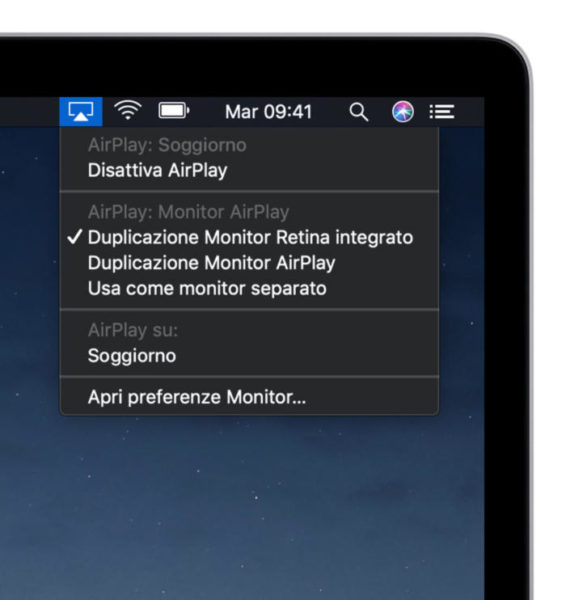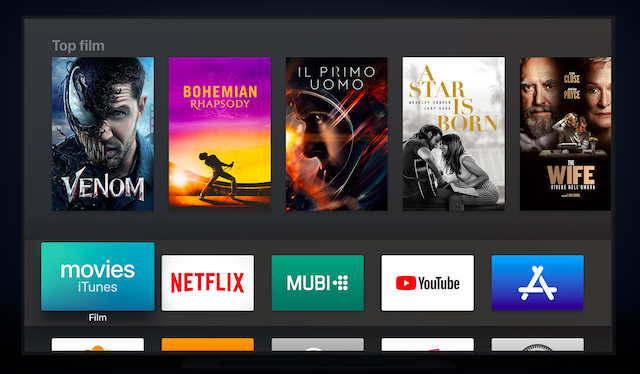Vi siete mai trovati nella situazione in cui lo schermo del vostro MacBook risultava troppo piccolo? Sappiate che, nel caso in cui disponiate di una Apple TV, potrete trasformare un qualsiasi televisore in un enorme display aggiuntivo. In realtà le potenzialità della duplicazione dello schermo con AirPlay sono molto più ampie di quanto non sembri e in questo articolo proveremo ad illustrarle nel modo più semplice possibile.
Estendere il display del Mac su una Apple TV
A differenza di quanto accade con i dispositivi iOS, la duplicazione dello schermo di un Mac su Apple TV dispone di un livello più elevato di personalizzazione. Ciò ovviamente è dovuto al fatto che un dispositivo desktop si presenta come un qualcosa di maggiormente produttivo e soprattutto pensato per un utilizzo business. Vediamo come fare:
- Avviare Apple TV e accendere il Mac
- Connetterli alla stessa rete Wi-Fi
- Su Mac, cliccare sul tasto “AirPlay” presente in alto a destra (icona di un rettangolo e un triangolo che punta verso l’alto)
- Continuare con il nome della Apple TV scelta
A questo punto si potranno attivare tre diverse opzioni in base alle esigenze dell’utente, ovvero: Duplicazione Monitor integrato, Duplicazione monitor AirPlay e Usa come monitor separato.
- Duplicazione Monitor integrato consente di mantenere le dimensioni classiche del display
- Duplicazione monitor AirPlay sfrutta le dimensioni del televisore
- Usa come monitor separato per utilizzare il televisore come un secondo display da affiancare a quello principale del Mac
Per annullare la duplicazione dello schermo del Mac su Apple TV cliccare nuovamente sull’icona in alto a destra e concludere con “Disattiva AirPlay”.
Dubbi o problemi? Ti aiutiamo noi
Se vuoi rimanere sempre aggiornato, iscriviti al nostro canale Telegram e seguici su Instagram. Se vuoi ricevere supporto per qualsiasi dubbio o problema, iscriviti alla nostra community Facebook.